
Tabla de contenido:
- Autor John Day [email protected].
- Public 2024-01-30 08:42.
- Última modificación 2025-01-23 14:39.


John Deere ha creado un sistema de tecnología que se puede usar para ahorrar combustible, ahorrar tiempo, ahorrar desgaste en el equipo, ahorrar dinero en costos de insumos y brindar eficiencia a las granjas. Este video enseñará a las personas cómo instalar esta tecnología en un tractor y hacer que funcione. Los tractores deberán estar equipados con el software y la tecnología necesarios para que todo en este video funcione correctamente.
Paso 1: Reúna sus suministros

En este video, la gente aprenderá cómo instalar un receptor, instalar el monitor, ingresar equipo en el sistema, iniciar una tarea, establecer una pista de guía y usar la pista. Los materiales necesarios serán un receptor satelital John Deere, un monitor Greenstar, un tractor listo para Greenstar y un implemento trasero para usar en el campo.
Paso 2: instalación del receptor

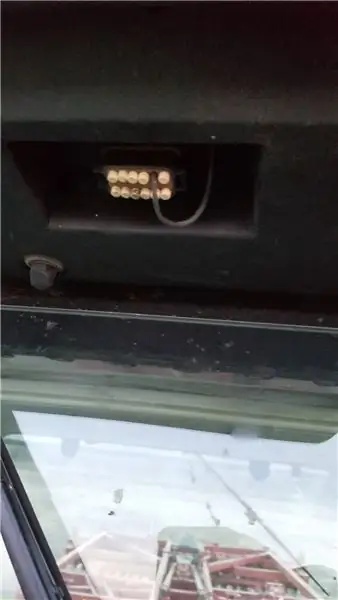

Empiece por agarrar el receptor de satélite. Súbete a la parte delantera del tractor y coloca el receptor en el capó y ten mucho cuidado de no dejarlo caer ni dejarlo caer porque no son baratos. En la parte inferior del techo de la cabina habrá un enchufe con pestañas a cada lado que deben apretarse y luego el enchufe saldrá hacia abajo. Luego agarre el receptor y debe haber un cuadrado de metal en la parte superior del techo en el centro del frente. Coloque el receptor en ese cuadrado. Empuje la parte posterior del receptor hacia adentro primero hasta que se enganche y luego tire de la parte frontal del receptor hacia abajo y debe encajar en su lugar. Ahora tome el cable del receptor y conéctelo en el lugar donde se quitó el enchufe. Solo hay una forma en que puede entrar, así que mire en qué dirección debe estar de acuerdo con la pestaña del cable.
Paso 3: instalación del controlador
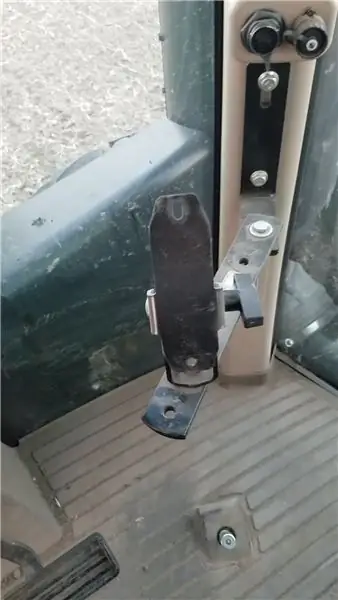


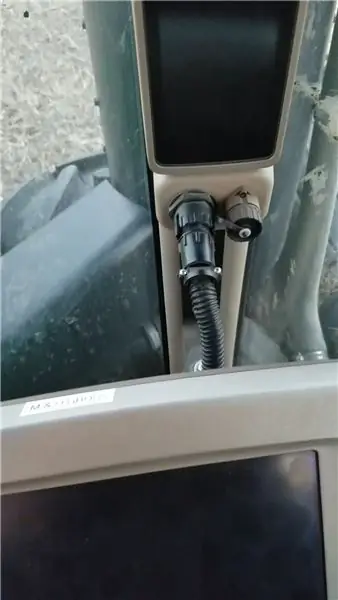
A continuación, bájese de la parte delantera del tractor y suba a la cabina. Si no hay un soporte de monitor en el tractor, el operador debe instalar uno en el poste de la esquina delantera derecha. Ahora tome el monitor y móntelo en el soporte. El soporte debe tener dos orificios a través de los cuales pasarán dos tornillos para atornillar en la parte posterior del monitor para mantenerlo en su lugar. Habrá un tapón circular en el poste de la esquina delantera derecha del tractor. Será necesario desenroscar la tapa y luego el cable del monitor podrá enchufarlo. Alinee el enchufe en el enchufe y atornillándolo en el sentido de las agujas del reloj se apretará y si el tractor tiene la llave encendida o está funcionando, la pantalla debe encenderse.
Paso 4: Ejecutar el controlador
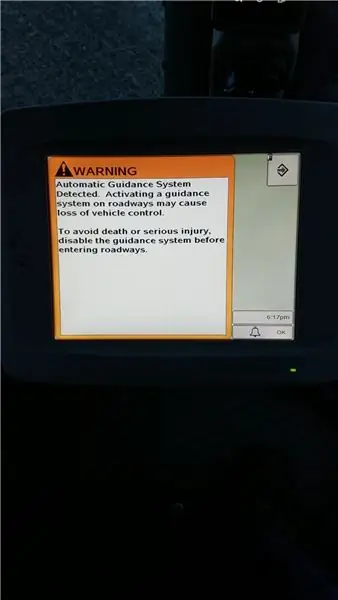
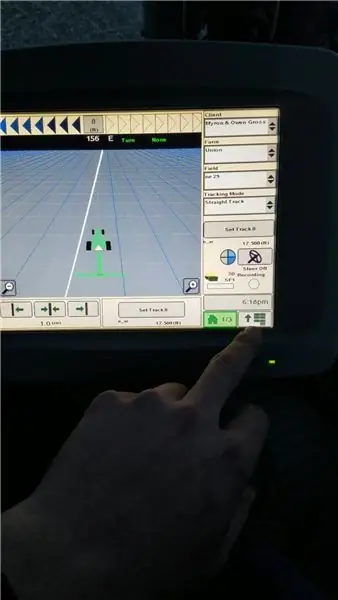
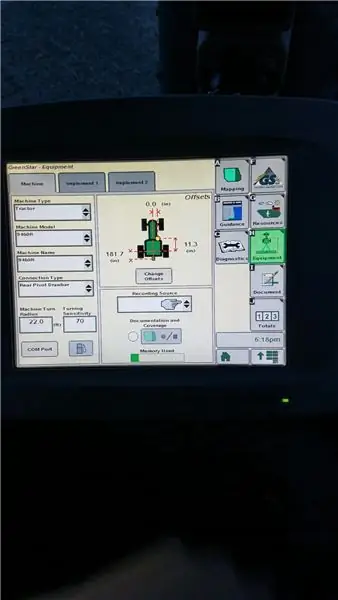
Una vez que el controlador está cargado y listo para funcionar, debería aparecer una página de advertencia. Toque el botón aceptar en la esquina superior derecha y luego habrá varios botones y páginas diferentes. Toque el botón inferior derecho que muestra varios rectángulos apilados entre sí. Luego, seleccione el botón de equipo e ingrese las dimensiones que desea tanto para el tractor como para el implemento, probablemente se necesitará un compañero y una cinta métrica, a menos que ya haya ingresado las dimensiones de antes.
Cuando haya terminado, seleccione el botón GS y luego el botón de tareas. Ahora escriba qué tarea se va a realizar. Ahora el operador podrá seleccionar el botón de establecer seguimiento y establecer un rumbo o elegir qué método funciona mejor para su posición en el campo o situación.
Todo debería estar todo listo ahora, así que siga adelante y baje o encienda el implemento y presione el botón de autotrac y el cuarto círculo del pastel debería ponerse verde con una A y todo estará listo para funcionar.
Paso 5: propósito y beneficios
El sistema de guiado John Deere está hecho para agricultores y les permitirá ahorrar dinero y aumentar la productividad de su granja a lo grande. Puede mapear un campo para mostrar qué áreas necesitan ayuda con fertilizantes o qué tan bien producen. Hará filas rectas y fáciles de seguir con pulverizadores y cosechadoras. Ayudará al agricultor a dirigir por él para que pueda concentrarse en asegurarse de que el implemento esté funcionando correctamente y no tenga que preocuparse por la dirección.
Recomendado:
Conversión Tonka Truck RC con volquete y dirección cuádruple 4WS: 6 pasos (con imágenes)

Conversión Tonka Truck RC Con Dump y 4WS Quad Steering: Admito que una conversión Tonka Truck RC no es una idea original, pero cuando lo pensé pensé que era el primero … hasta que busqué en la web, D'oh. Sí, esto se ha hecho antes, pero en mi opinión, todos los demás lo hicieron de la manera más difícil y fallaron
Cosa salvaje modificada - Dirección con joystick - Nuevo y mejorado: 7 pasos (con imágenes)

Lo salvaje modificado - Dirección con joystick - Nuevo y mejorado: Actualización del 1/8/2019: dos años después de completar este proyecto, he diseñado y fabricado varias placas de circuitos para facilitar la conversión de estas sillas de ruedas. La primera placa de circuito es casi la misma que la protoboard personalizada soldada aquí, pero instea
Dirección IP Estática En Raspberry Pi (Dirección IP Estática RaspberryPi): 6 Pasos

Dirección IP Estática En Raspberry Pi (Static IP Address RaspberryPi): Setting up a static IP AddressEste tutorial ha sido un resumen de la amplia explicación hecha por MadMike en inglés. Para más información él posee una amplia explicación de cómo realizar inclusive más variantes de las que acá se muestran
Robot de dirección automática Arduino Base: 8 pasos (con imágenes)

Robot Arduino Base Auto Direction: es el robot que se mueve evitando obstáculos. detecta el objeto y ve el entorno y continúa donde hay espacio libre disponible
Cómo crear un espejo con iluminación lateral con atenuación automática: 8 pasos (con imágenes)

Cómo crear un espejo con iluminación lateral con atenuación automática: este es mi primer Instructable, ¡y estoy bastante orgulloso de él! He pasado tanto tiempo en este sitio, pensé que sería justo enviar un proyecto genial también. Este proyecto es bastante flexible, busque '¿TIENE TIEMPO?' partes que pueden permitirle mejorar
